Как перенести файлы с телефона на карты памяти через проводник или компьютер
Чтобы перекинуть с телефона на флешку фотографии, видео, документы, достаточно задействовать встроенный в систему проводник, его аналог загруженный с Google Play или прибегнуть к помощи ПК. Расскажем обо всех способах, перечисленных выше и упомянем про тонкости переноса файлов.
Как перенести данные с SD-карты в память смартфона
Внутренне хранилище и флэш-карта — это 2 типа накопителей памяти, которые могут обмениваться информацией, для чего используют:
- файловые менеджеры/проводники;
- компьютер/ноутбук.
Скорость передачи зависит от типа флэшки (SD Class/UHS Speed Class), внутреннего накопителя аппарата (eMMC/UFS), мощности однокристальной системы и пропускной способности материнской платы девайса.
Используем проводник
Производители предустанавливают приложение «Проводник» на уровне прошивки.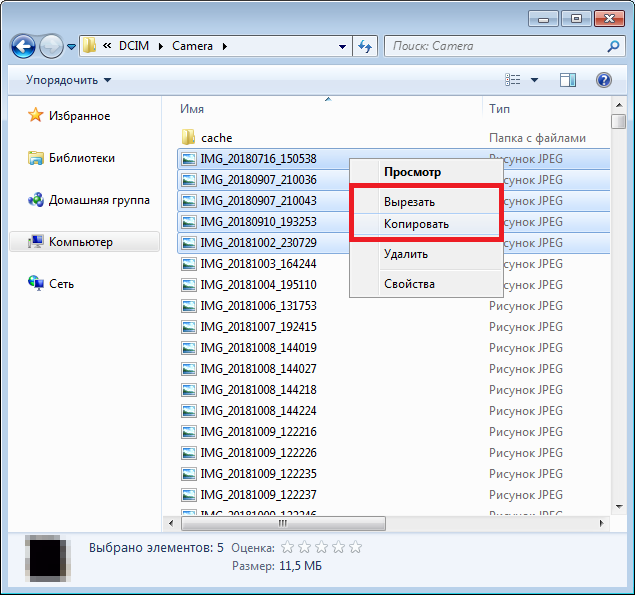
- Перейдите в корневую папку телефона и откройте директиву, где находятся данные для переноса.
- Удерживайте палец на одном из документов, чтобы его выделить. Отметьте другие файлы для перемещения и тапните по «Переместить».
- В новом окне выберите «SD карта».
- Укажите путь, где разметить документы или создайте дополнительную директиву, щелкнув по «Еще» и выбрав «Новая папка».
Способ, изложенный выше, отличается в зависимости от софта, предустановленного производителем в фирменную прошивку.
Сторонний проводник
Когда на девайсе нет инструмента для работы с документами на внутреннем и внешнем накопителях, одним из способов, как перенести данные с телефона на флешку становится установка софта из Play Маркет. В качестве примера используем « Файловый менеджер +» от File Manager Plus:
- После запуска откройте «Основная память» или «Загрузки» — в последнюю директиву попадают загруженная с интернета информация, хранящаяся на телефоне.

- Зажмите палец на документе, чтобы его выделить. Выберите «Копировать», чтобы сохранить файл на устройстве и портировать тот на флэшку или «Переместить» — освобождает память на девайсе, окончательно портируя информацию на SD-накопитель.
- Используйте иконки навигации сверху, чтобы вернуться в главное меню.
- Выберите «SD-карта».
- Зайдите в необходимую папку и жмите «Вставить».
Доступ ко всем функциям софта открывается по премиальной подписке.
Использует ПК
Самый удобный способ при доступе к ПК:
- Подключите девайс к компьютеру через USB-кабель. В шторке уведомлений переключите «Режим работы USB» на «Передача файлов (MTP)».
- Через «Этот/мой компьютер» откройте вкладку с названием устройства.
- Сперва откройте «Внутренний общий накопитель», а затем повторите эту операцию для «SD-карта».
 Поместите обе папки напротив.
Поместите обе папки напротив. - Свободно перемещайте файлы между хранилищами в рамках одного смартфона.
При перемещении с помощью ПК, файлы не вырезаются, а копируются, поэтому затем их придется вручную удалять с памяти девайса.
Нет никаких трудностей, как скинуть с телефона на флешку картинки, ролики или текстовые документы. Достаточно открыть/загрузить на гаджет проводник или задействовать компьютер.
6 способов, как передать файлы с телефона на компьютер Блог Ивана Кунпана
Как передать файлы с телефона на компьютер, известно не всем пользователям. Если Вы только начинаете пользоваться компьютерами, инструкция, которая будет представлена в этой статье, поможет Вам решить этот вопрос. Новички чаще всего сталкиваются с технической стороной этого вопроса, который мы и раскроем.
Зачем нам нужно перекачивать файлы с телефона на компьютер
Здравствуйте друзья! Все Вы используете в своей повседневной жизни компьютеры и телефоны.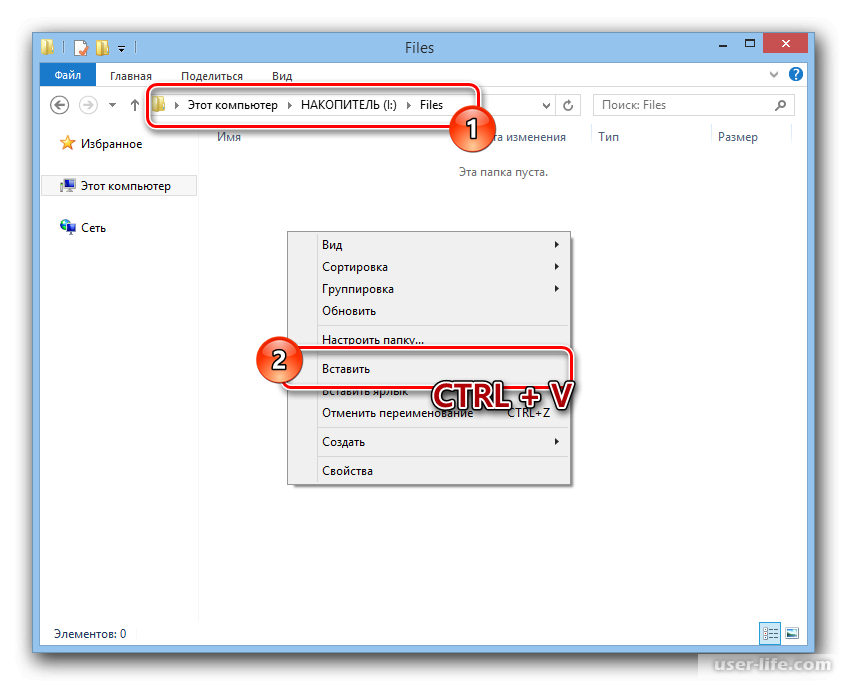 Телефон, практически всегда. Иногда возникает крайняя необходимость перекачивать различные файлы со смартфона на компьютер. Зачем нужно переносить информацию с телефона на компьютер?
Телефон, практически всегда. Иногда возникает крайняя необходимость перекачивать различные файлы со смартфона на компьютер. Зачем нужно переносить информацию с телефона на компьютер?
На это влияет много поведенческих факторов. Например, можно выделить такие, как нехватка памяти на телефоне, сохранение важных данных, заражение телефона вирусами, сброс телефона до заводских настроек и другие факторы влияния. Вместе с тем, у людей возникает вопрос, а как передать файлы с телефона компьютер чтобы их не потерять? Ответ на него мы узнаем дальше в статье. Рассмотрим шесть способов передачи файлов с телефонного устройства на компьютеры.
Как передать файлы с телефона на компьютер, способы
Итак, как передать файлы с телефона на компьютер? Для передачи данных, Вы можете использовать множество различных способов. Перечислим самые основные из них:
- передача файлов через USB-кабель;
- с помощью Bluetooth;
- использование Вай-фая;
- сервисы облачных дисков;
- сервис DropBox;
- утилита для Виндовс Тотал Коммандер.

Все они имеют разные возможности. Посмотрев на каждый из этих вариантов передачи файлов с практической стороны, Вы убедитесь какой Вам лучше всего подходит.
к оглавлению ↑Как передать файлы с телефона на компьютер через USB
Передавать файлы по USB кабелю с телефона на компьютер очень просто. Для этого нам потребуется обычный небольшой USB провод, который входит в комплект зарядного устройства для телефона. Берём его, и подсоединяем один конец в разъём на компьютере или ноутбуке, а другой вставляем в телефон. Нужно немного подождать, чтобы компьютер увидел Ваше подключенное устройство. Если всё прошло успешно, оно будет отображаться в «Моём компьютере», в разделе «Портативные устройства» (Рисунок 1).
Далее, заходим туда, и видим в появившемся окне «Внутреннюю память», только что подключенного телефона. Нажимаем на него, и смотрим какие файлы мы можем перенести на компьютер. Например, у меня на телефоне были картинки, которые нужно перенести. Я их выделяю левой кнопкой мыши, затем правой выбираю из меню функцию «Копировать» (Рисунок 2).
Я их выделяю левой кнопкой мыши, затем правой выбираю из меню функцию «Копировать» (Рисунок 2).
После этого, иду на рабочий стол компьютера и переношу их туда, куда нужно (Рисунок 3).
Нажимаю правой кнопкой мыши «Вставить». Впоследствии, выбранные нами картинки появятся на компьютере. Таким образом, Вы можете переносить и другие файлы с телефона на компьютер достаточно быстро и удобно.
к оглавлению ↑Как передать файлы с телефона на компьютер через bluetooth
Блютуз — это ещё один способ передачи файлов с телефона на компьютер. Практически в каждой современной системе Windows есть эта программа. Но, если Вы её не нашли, то можете скачать с этого официального сайта и установить – (bluetooth.ru.com).
Далее, переходим к процессу передачи информации. В правой нижней части панели задач на компьютере, нажимаем на стрелку, которая отображает скрытые значки. Выбираем из списка значков наш установленный блютуз и «Добавляем устройство», затем подключаем его (Рисунок 4).
Так же включаем на телефоне эту программу, чтобы можно было связать, телефон и компьютер между собой для передачи файлов. После соединения телефона с компьютером можно передавать файлы.
Для этого заходим опять в значок трея, выбираем блютуз и из меню «Принять файлы». После этого немного ждём пока загрузятся все файлы телефона. Далее, Вы сможете смело их перетаскивать в любое месторасположение на компьютере.
к оглавлению ↑Как передать файлы с телефона на компьютер через wifi
Насколько всем известно, WiFi это беспроводной Интернет. Доступ к которому, можно получить только по паролю. Всё что нужно сделать – включить одновременно на телефоне и компьютере Вай фай и указать пароль для входа в Сеть.
Далее, дожидаемся подключения к Сети и затем можем передавать файлы с телефона на компьютер. Там всё просто, самое главное разобраться в подключении.
к оглавлению ↑Используем облако Яндекса, Гугла и Майл
Для переноса файлов с телефона на компьютер можно использовать облачные сервисы – Яндекс, Гугл, и Майл.
Используем DropMeFiles
О сервисе DropMeFiles уже неоднократно говорилось на моём блоге. Отмечу лишь то, что это один из лучших облачных сервисов, который позволяет хранить и передавать различные файлы с телефонов на компьютеры разного объёма.
Используем программу Total Commander
Тотал Коммандер – это отличный инструмент для переноса разного типа файлов с одного устройства на другой. Как же переносить файлы с телефона компьютер? Для начала установите программу через Плей Маркет на телефоне, затем на компьютере.
Далее, подключаем телефон к компьютеру и перекидываем на него файлы с помощью проводника Тотал Коммандера. Этот процесс занимает недолгое время. Достаточно лишь просто одним нажатием мышки перенести тот или иной файл.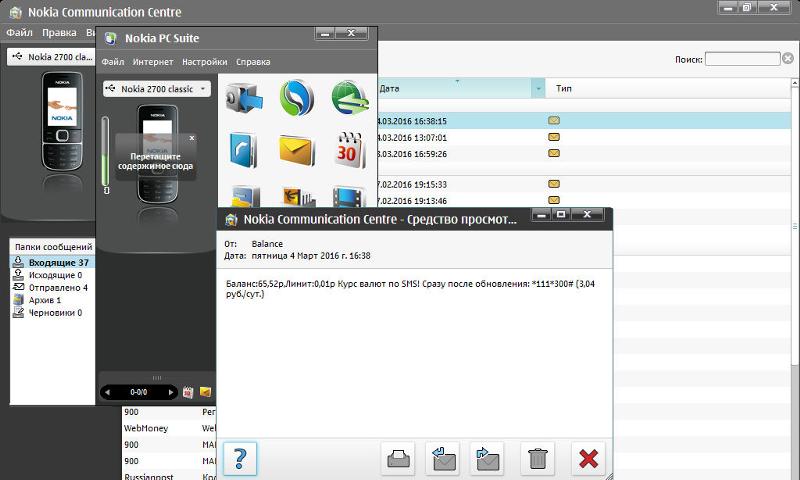
Заключение
В статье был рассмотрен вопрос, как передать файлы с телефона на компьютер. На практике, этот процесс бывает необходимым для многих пользователей. Всё что нужно Вам сделать – подключить те инструменты, которые сделают эту работу. Обычно для переноса файлов используют USB провод, поскольку это самый удобный вариант для новичка. Намного лучше, чем все остальные способы. Удачи Вам друзья и всего самого хорошего!
С уважением, Иван Кунпан.
Просмотров: 37102
Как перекинуть информацию с телефона на компьютер
Всем привет! В статье мы рассмотрим обычную передачу файла, фотографии, видео или любой другой информации со смартфона на компьютер или ноутбук. На самом деле существует несколько способов перекинуть данные: USB, Bluetooth и Wi-Fi. И каждый из способов отличается по своему. Далее мы рассмотрим все способы, как можно передать любой файл с телефона на компьютер.
USB
Это самый простой и действенный способ подключения. В первую очередь вам нужно найти дополнительный кабель USB от вашего смартфона. В современных смартфонах данный кабель также подключается к блоку зарядного устройства, поэтому вы можете использовать его.
В первую очередь вам нужно найти дополнительный кабель USB от вашего смартфона. В современных смартфонах данный кабель также подключается к блоку зарядного устройства, поэтому вы можете использовать его.
- Подключаем кабель в любой свободный USB разъём. Иногда передние порты на системном блоке не подключены к материнской плате, поэтому если связь не произошла, попробуйте другой USB порт. Лучше всего использовать задние входы на системном блоке ПК.
- Откройте проводник или «Мой компьютер», там где у вас находятся все диски. В разделе «Портативные устройства» вы должны увидеть ваш телефон. Или дополнительный диск. Заходим туда и ищем нужные файлы. Где именно они будут находиться, вам нужно будет найти самому, так как каждый смартфон форматирует и устраивает файловую систему по-своему.
Скинуть по Wi-Fi
- Заходим в «Google Play» и ищем «ES проводник». Скачиваем и устанавливаем это приложение.
- Теперь очень важно, чтобы комп и мобильник были подключены к одной сети роутера.
 Без разницы по чему: по кабелю или по Wi-Fi.
Без разницы по чему: по кабелю или по Wi-Fi.
- Открываем приложение, кликаем по левому верхнему меню. Теперь выбираем «Сеть», открываем раздел «Удаленный доступ». Далее вы попадете вот на такое окошко – просто кликаем «Включить».
- Теперь вы увидите FTP путь к вашему телефону.
- Этот путь надо вписать в адресную строку проводника.
SHAREit
Это ещё одна программа, которая позволяет перенести любые файлы со смартфона на комп. Для начала вам нужно скачать и установить с официального сайта программу для компьютера, которая будет являться неким сервером. Скачиваем приложение для смартфона с «Google Play» или с официального сайта.
- Запускаем программу на компе или ноуте.
- Запускаем приложение на телефоне.
- Выбираем на смартфоне меню и нажимаем «Подключить к ПК». Далее выбираем ваш компьютер. Если его там нет, то проверьте, чтобы программа на компе была запущена, и вы были подключены к одной сети маршрутизатора.
 Теперь с компьютера вы увидите все файлы телефона.
Теперь с компьютера вы увидите все файлы телефона.
Bluetooth
- Для начала надо включить сам модуль, так как он чаще всего выключен, то надо его активировать. Для этого на клавиатуре есть быстрые клавиши. Зажимаем клавишу «Fn», а далее в строке клавиш «F» ищем кнопку со значком «Bluetooth».
- Если у вас установлены драйвера и модель функционирует правильно, то нужно кликнуть на иконку Bluetooth правой кнопкой и выбрать «Добавление устройства Bluetooth». Если вы не видите значок, то нажмите на стрелочку, чтобы увидеть все включенные приложения.
- Далее подключаемся к телефону. Если вашего смартфона в списке нет – то убедитесь, что на нём включен Блютуз. После подключения, аналогично кликните правой кнопкой мыши по тому же значку и выберите «Принять файлы».
- А на смартфоне выбираем нужные фотографии или файлы и отправляем по Bluetooth.
Если у вас возникли трудности включения «Голубого зуба» на ноутбуке или компьютере – то переходим к этой инструкции. Там рассказано как правильно включить Bluetooth и что делать в случае возникновения проблем и ошибок.
Там рассказано как правильно включить Bluetooth и что делать в случае возникновения проблем и ошибок.
Понравилась статья? Поделиться с друзьями:
Как перенести видео с телефона на компьютер за 1 минуту?
Всем привет! Подготовленные на смартфоне или планшете фотографии, или видеоролики – раньше переносить на компьютеры или ноутбуки приходилось исключительно с использованием USB-кабеля.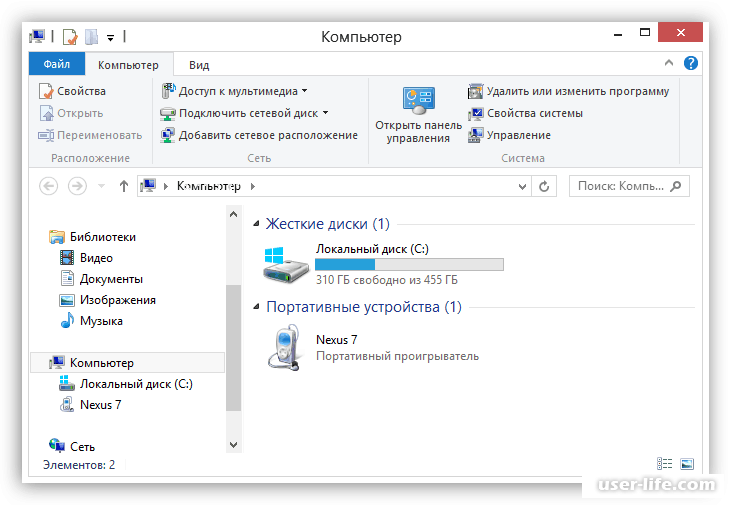 Способ хоть и проверенный, но крайне ограниченный: иногда поделиться материалами нужно по сети, да и совместимый с ПК шнур не всегда под рукой.
Способ хоть и проверенный, но крайне ограниченный: иногда поделиться материалами нужно по сети, да и совместимый с ПК шнур не всегда под рукой.
А, значит, пора найти альтернативные решения для каждой из возможных ситуаций: беспроводные сети, мессенджеры и облачные хранилища – в списке проверенные инструменты без серьезных ограничений по объему передаваемого контента.
Передача видеороликов по Wi-Fi или Bluetooth
Беспроводный обмен медиафайлами с компьютерами и ноутбуками возможен и без загрузки дополнительного программного обеспечения, но с тем же сервисом «SHAREit» даже настройки и не понадобятся:
- Перед трансфером файлов придется загрузить инструмент и на мобильную технику, и на ПК. Доступны версии для Андроид, iOS и Windows Phone, а также для Windows и MacOS.
- После «SHAREit» запускается на смартфоне или планшете, где в верхней части интерфейса уже доступна кнопка «Отправить».
- Система предложит выбрать файлы, которые необходимо перенести на ПК.
 Причем появятся даже тематические разделы, вроде «Портретов», «Видео», «Долгая выдержка».
Причем появятся даже тематические разделы, вроде «Портретов», «Видео», «Долгая выдержка». - Отмеченные материалы попадают в зону предварительной отправки: там необходимо выбрать ту платформу, куда файлы в конечном итоге и попадут.
А, значит, уже на «принимающей» стороне придется запустить SHAREit. Если техника находится в единой сети роутера (подключиться можно по Wi-Fi или с помощью кабеля), то на экране сразу появится иконка того же ПК для взаимодействия.
- В альтернативном случае для связи придется применять QR-код, вызываемый через главное меню, представленное в «SHAREit» при запуске на компьютере или ноутбуке.
- После считывания между мобильной техникой и ПК появится точка сопряжения, необходимая для безграничной отправки и получения контента.
Как передать файлы по USB. Без интернета и дополнительного ПО
Несмотря на закрытость операционной системы iOS, перенести видео с iPhone, iPad или iPod Touch, можно схожим с Android способом.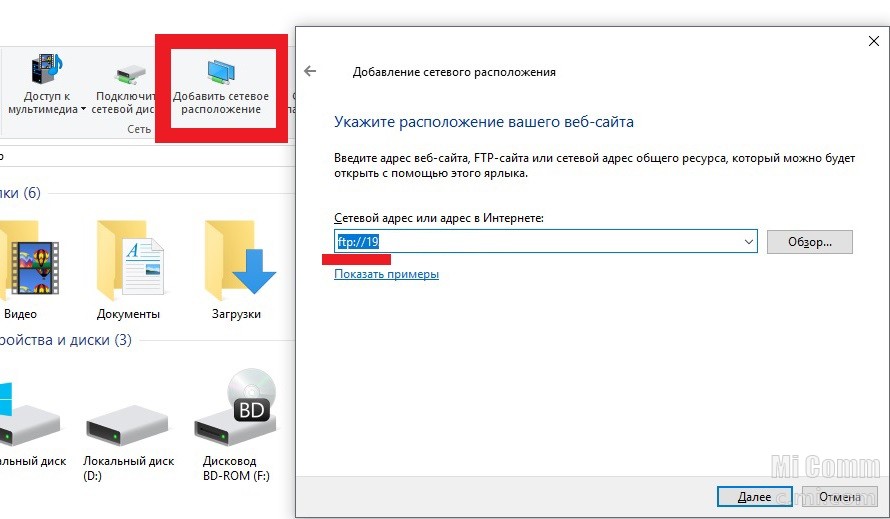 Понадобится совместимый с компьютером USB-кабель, «Проводник» в Windows и немного терпения:
Понадобится совместимый с компьютером USB-кабель, «Проводник» в Windows и немного терпения:
- Ключевая проблема локального переноса заключается в сортировке: фотографии и видеоролики попадают в папку DCIM, где разбиты на еще десяток каталогов с названиями из букв и цифр. Сходу найти исходники за нужную дату необычайно сложно, а потому придется последовательно перескакивать между разделами и искать подходящие материалы.
- Поиск займет от 5 до 15 минут, в зависимости от количества занятого места, скопившихся видеороликов и фотографий, мешающих при сортировке.
- Облегчить жизнь помогут фильтры «по размеру» или «по дате», но сработают надстройки только внутри каждой из папок, а не в каталоге DCIM.
Импорт содержимого через облачные хранилища
Перенести видео с телефона на компьютер в исходном качестве способны и облачные хранилища от Google, Яндекс или Mail. К какому сервису обратиться – во многом зависит от используемой в «быту» почты. С тем же Gmail проще сразу переключиться на Google Drive. Но, если там место давно закончилось, то почему бы не обратиться к конкурентам? Тот же Яндекс до сих пор предлагает функцию «Автозагрузки», предусматривающую автоматический перенос контента, скопившегося на внутренней и внешней памяти, в облачное хранилище:
С тем же Gmail проще сразу переключиться на Google Drive. Но, если там место давно закончилось, то почему бы не обратиться к конкурентам? Тот же Яндекс до сих пор предлагает функцию «Автозагрузки», предусматривающую автоматический перенос контента, скопившегося на внутренней и внешней памяти, в облачное хранилище:
- Настраивается параметр в разделе, скрывающемся за «шестеренкой», расположенной в мобильном клиенте Яндекс.Диск слева сверху.
- После перехода к «Настройкам» в появившемся списке необходимо перейти к «Автозагрузке».
- А уж оттуда – приступить к гибкой настройке дополнительных параметров. Предусмотрены варианты с синхронизацией видеороликов и фотографий, причем в пожатом (загрузка в «безлимит») качестве и оригинальном. Если выбрать «безлимит», то файлы начнут сохраняться до бесконечности (платить за подписку и дополнительное место не придется) в тот момент, когда мобильная техника подключена к Wi-Fi и заряжается от розетки.
 Если нужны «оригиналы», то Яндекс.Диск начнет расходовать свободное место в облаке, зато даже 4K-ролики останутся доступными без потерь и оптимизации.
Если нужны «оригиналы», то Яндекс.Диск начнет расходовать свободное место в облаке, зато даже 4K-ролики останутся доступными без потерь и оптимизации.
- Кроме «Автозагрузки» Яндекс.Диск предлагает и ручное добавление материалов. На вкладке «Файлы» сверху предусмотрена иконка «плюсика», разрешающая добавить видео со смартфона, а после сбросить или переслать на компьютер.
- Выбираются материалы из галереи. Но предусмотрен вариант и с подготовкой контента «на месте», с камеры.
- Последний шаг – запустить облачное хранилище в браузере на ПК, перейти в раздел с недавними файлами и скопировать необходимое содержимое на жесткий диск.
Передача файлов через мессенджер
Обмен медиаконтентом в оригинальном качестве и без ограничений по объему возможен не везде: тот же WhatsApp сходу предупредит о превышении лимитов и предложит сжать исходные материалы до 60-80 мегабайт.
С Viber ситуация чуть лучше, но и там действуют ограничения до 150-200 мегабайт.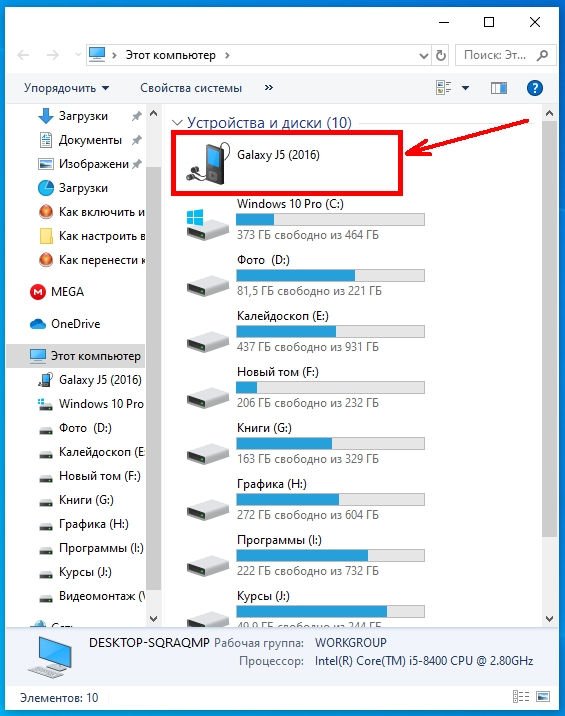 А вот Telegram предлагает передачу не «пожатых» файлов и без привязки к конкретному объему. Дополнительное преимущество – раздел «Избранное»: искать собеседника, который станет «посредником» в процессе обмена не придется. Файлы «крепятся» к профилю и оттуда же выгружаются на мобильные платформы, компьютеры или ноутбуки после авторизации.
А вот Telegram предлагает передачу не «пожатых» файлов и без привязки к конкретному объему. Дополнительное преимущество – раздел «Избранное»: искать собеседника, который станет «посредником» в процессе обмена не придется. Файлы «крепятся» к профилю и оттуда же выгружаются на мобильные платформы, компьютеры или ноутбуки после авторизации.
И взаимодействовать с персональным разделом в Telegram можно следующим образом:
- Открыть «Чаты» и в верхней части интерфейса найти пункт «Избранное» (по умолчанию такой «собеседник» закреплен наверху списка).
- Открыть диалог и слева нажать на иконку «скрепки», разрешающей прикрепить «Фото или видео» или «Файл».
- В первом случае исходные материалы пройдут своеобразную оптимизацию для экономии места. Во втором – останется оригинальное качество без сжатий.
- Последний шаг – открыть браузерную или компьютерную версию Telegram, перейти в избранное и скачать появившийся файл.

Другие способы
Кроме мессенджеров поэкспериментировать с передачей помогут клиенты социальных сетей «Вконтакте» и «Одноклассники» или почтовые службы от Google и Mail. Но в перспективе перечисленные способы едва ли способны соперничать с тем же SHAREit, Telegram или хотя бы облачными хранилищами. Из-за ограничений по объему передаваемого контента, а порой и запутанного интерфейса некоторые альтернативы бессмысленно даже рассматривать во всех подробностях.
Как передать файлы через usb с Андроид на ПК
Как передать файлы через usb с Андроид на ПК. Ранее мы уже публиковали статью на тему Как передать файлы по Wi-Fi с Андроид на компьютер. Теперь давайте рассмотрим более простой способ — как передать файлы с Андроид на компьютер через USB. В наше время все стараются по возможности отказаться от проводов в пользу беспроводных технологий, однако иногда без старого доброго провода бывает попросту не обойтись.
Как передать файлы с Андроид на компьютер через USB
Кабель USB сегодня идет в комплекте со всеми устройствами на Андроид, чаще всего он является частью зарядного устройства. Если вам нужно скинуть файлы на Андроид с компьютера или наоборот, сделайте следующее:
Если вам нужно скинуть файлы на Андроид с компьютера или наоборот, сделайте следующее:
- Подключите смартфон к ПК через USB кабель
- Выберите настройках смартфона режим подключения
- На ПК зайдите в Мой компьютер и выберите появившееся устройство
Встречаются несколько доступных режимов подключения смартфона к ПК. Это может быть съемный диск, медиа-устройство (MTP) или камера (PTP). Камера дает возможность использовать встроенную камеру смартфона для захвата фото или видео, другие варианты дают доступ ко всем открытым папкам.
Разные смартфоны и планшеты на Андроид при подключении через кабель отображаются на компьютере по-разному, чаще всего — как медиа-устройство либо съемный диск. Если отображается два съемных диска — это внутренняя память Андроид устройства и внешняя карта памяти.
Теперь вы можете передать файлы с Андроид или на него как на обычную флешку. Если Андроид-устройство заблокировано паролем, графическим ключом или сканером отпечатка пальца — разблокируйте его, после чего папки со смартфона станут доступными на компьютере.
Программа для подключения Андроид к компьютеру
Есть программы для расширения возможностей при подключения Андроид к ПК. Одни из них разработаны специально под определенные модели устройства, а есть универсальные программы от сторонних разработчиков. К примеру, Mobile Go.
С помощью Mobile Go можно не только подключить смартфон к компьютеру для передачи файлов. Программа позволяет полностью управлять устройством с ПК. Можно выводить изображение на экран компьютера, управлять установленными приложениями, контактами и другими данными, просматривать фотографии и видеозаписи, сохранять резервные копии устройства и восстанавливать их, получать и отправлять сообщения, и многое другое.
Как передать файлы с Андроид на компьютер через USB Андроид и наоборот через Mobile Go:
- Скачать утилиту Mobile Go на сайте программы и установить
- Включить на Андроид отладку USB в меню разработчиков (как включить Меню разработчиков смотрите в нашей статье)
- Подключить смартфон к компьютеру через кабель USB
- Выбрать в программе Mobile Go раздел Файлы
Программа самостоятельно определит ваше устройство и установит драйвера для работы с вашим устройством.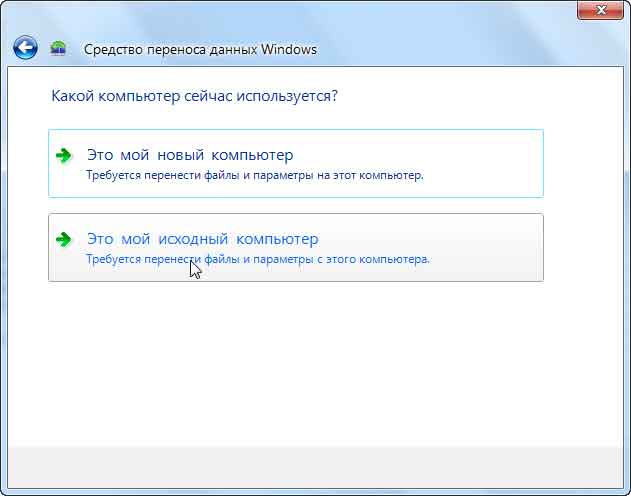 Также с помощью Mobile Go вы сможете подключиться к ПК по сети Wi-Fi.
Также с помощью Mobile Go вы сможете подключиться к ПК по сети Wi-Fi.
Телефон не подключается по USB к компьютеру, а только заряжается. Что делать?
Если ваш Андроид не подключается по USB, а только заряжается, то вы можете попробовать сделать следующее:
- Подключите кабель к другому порту USB (желательно — версии 2.0 и выше) на компьютере
- Попробуйте передать файлы по USB на смартфон через другой кабель, некоторые кабели предназначены только для зарядки, в том числе и неисправные
- Проверьте, нет ли у вас механических повреждений в гнезде на смартфоне
Если смартфон подключается к другим компьютерам, а к вашему — нет, запустите на вашем ПК устранение неполадок для автоматического решения проблемы. Для этого зайдите в Панель управления и выберите пункт Устранение неполадок.
Windows XP не видит Андроид
Для данной версии Windows это довольно распространенная проблема, так как она является устаревшей. Вам нужно либо обновить Windows до актуальной версии, либо установить с сайта разработчиков Windows протокол MTP.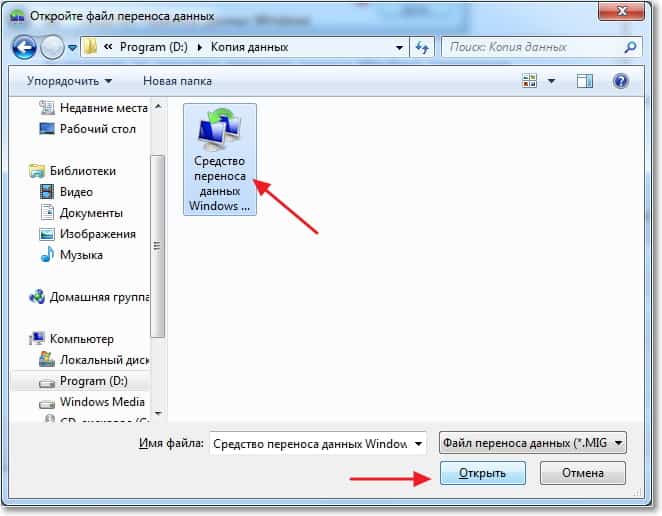
Источник: androidmir.org
Как перенести файлы с Android на ПК: 7 методов
У вас есть фотография на вашем Android-телефоне или планшете, и вам нужно загрузить ее на свой компьютер. Но как ты это делаешь?
Оказывается, у вас есть несколько вариантов, таких как USB-кабель, Bluetooth и облачная синхронизация. Кроме того, вы можете использовать приложение, такое как AirDroid или Pushbullet. Возможно, вы прибегнете к отправке файла или фотографии по электронной почте.
Проще говоря, перенос файлов с Android на ПК с Windows не составляет труда. Здесь есть все, что вам нужно знать о переносе файлов с телефона Android на компьютер.
1. Передача файлов с Android на ПК с помощью Bluetooth
Bluetooth включен на вашем ПК? Возможно, у вас есть USB-ключ Bluetooth, или ваше устройство имеет встроенный Bluetooth. В любом случае, отправка данных через Bluetooth с Android на Windows – хороший вариант, особенно для небольших файлов.
Для начала вам нужно включить Bluetooth в Windows, а затем Android.
В Windows нажмите Win + I открыть настройки, Открой приборы раздел и выберите Bluetooth и другие устройства Вкладка слева. Здесь переключите Bluetooth на На и нажмите Добавить Bluetooth или другое устройство, Выбрать блютуз еще раз, чтобы начать сканирование на совместимые устройства.
В то же время откройте Быстрые настройки панель на Android, проведя дважды вниз от верхней части экрана. Здесь, долгое нажатие блютуз, В появившемся меню нажмите Подключите новое устройство и подождите, пока ваш телефон обнаружит ваш компьютер. Оба устройства попросят вас подтвердить код безопасности для их сопряжения.
Для получения дополнительной информации см. Наше руководство по подключению телефона и ПК с помощью Bluetooth.
Установив соединение, найдите значок Bluetooth на панели задач в правом нижнем углу окна OC.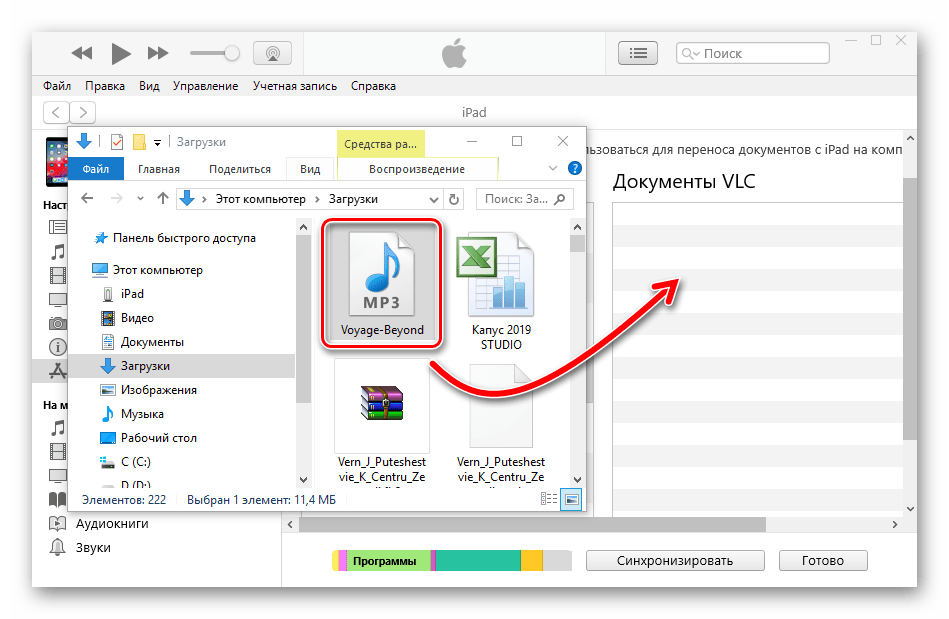 Щелкните правой кнопкой мыши и выберите Получить файлзатем нажмите следующий начать передачу.
Щелкните правой кнопкой мыши и выберите Получить файлзатем нажмите следующий начать передачу.
Тем временем, используйте ваш файловый браузер Android или приложение Галерея, чтобы выбрать файл, который вы хотите передать. Использовать Поделиться кнопку и выберите блютуз чтобы поделиться данными, затем выберите свой компьютер в следующем списке.
После передачи данных вы должны получить уведомление об успешной передаче файла. Вас спросят, где его сохранить, поэтому перейдите к нужному месту назначения и нажмите Конец,
2. Передача файлов с Android на ПК с AirDroid
AirDroid является жизненно важным приложением для всех пользователей Android. Это бесплатно с дополнительной премиум подпиской. Вам нужно будет создать учетную запись или войти в систему с помощью Google, Facebook или Twitter, если у вас мало времени.
AirDroid предлагает инструменты уведомления и привязки, а также простую передачу файлов на компьютер в той же сети Wi-Fi.
Начните с установки и открытия мобильного приложения AirDroid. AirDroid запросит разрешение на доступ к вызовам, журналам вызовов и мультимедиа на вашем устройстве. Чтобы использовать приложение в полном объеме, выберите Разрешать для этих вариантов.
Различные инструменты доступны в AirDroid. В целях передачи файлов на ПК убедитесь, что файлы опция установлена в На,
Затем перейдите на страницу загрузки AirDroid и возьмите настольный клиент.
Если вам не предлагается войти в систему, выберите один из значков или меню, чтобы запросить ваши данные.
На своем телефоне перейдите к файлу, которым вы делитесь, выберите его и используйте меню обмена, чтобы найти AirDroid. Выберите файл и отправьте его.
Нужно отправить файлы с вашего ПК на устройство Android? Просто перетащите файл со своего рабочего стола в клиент AirDroid.
3. Передача файлов с Android на ПК с помощью Pushbullet
Как и AirDroid, Pushbullet синхронизирует данные и уведомления между вашим телефоном и ПК. Короче говоря, если вам не нравится AirDroid или вы не можете заставить его работать, Pushbullet – ваша лучшая альтернатива. Начните с установки приложения Pushbullet для Android.
Короче говоря, если вам не нравится AirDroid или вы не можете заставить его работать, Pushbullet – ваша лучшая альтернатива. Начните с установки приложения Pushbullet для Android.
При установке вам снова нужно будет дать согласие на то, чтобы приложение получило доступ к вашим медиафайлам. Нажмите Разрешать если с вами все в порядке, тогда зайдите на сайт Pushbullet. Вы можете войти в веб-клиент или загрузить специальное приложение для Windows.
Чтобы отправить файл на компьютер, нажмите кнопку меню в приложении и выберите Нажимать, Затем коснитесь значка скрепки, выберите изображение и нажмите послать кнопка.
Через мгновение изображение появится в веб-клиенте рядом с именем отправляющего устройства.
Почти мгновенно, если вы находитесь в той же сети, вы увидите, что файл появится в окне вашего браузера. Мы уже использовали эту полезную услугу, поэтому ознакомьтесь с нашим полным руководством по Pushbullet
Pushbullet ставит ваш Android и ПК на одной волне
Pushbullet ставит ваш Android и ПК на одной волне
Узнайте, как обеспечить идеальную синхронизацию вашего Android с ПК – отправляйте уведомления телефона на рабочий стол, обменивайтесь файлами и многое другое!
Прочитайте больше
чтобы узнать больше об этом.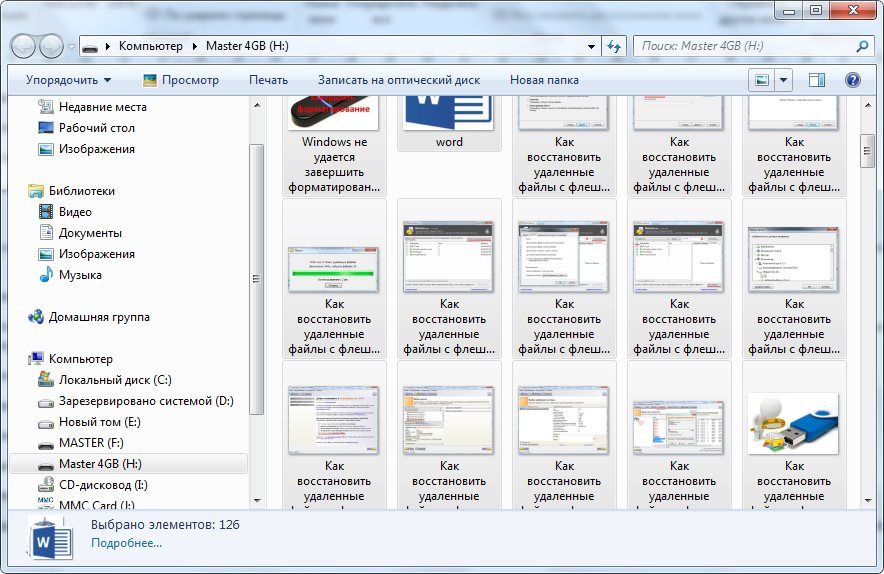
4. Передача файлов из Android в общие папки Windows
Если вы используете файловый менеджер Android и у вас есть выделенная папка общего доступа Windows в локальной сети, копировать данные на свой компьютер с Android очень просто.
Несмотря на то, что этот метод использует ES File Explorer, в Google Play есть много других вариантов файловых менеджеров. Вы, вероятно, найдете похожую функцию в приложении, которое вы используете.
ES File Manager имеет функцию под названием Посмотреть на ПК, который вы можете открыть, нажав на меню и развернув сеть,
Нажмите Включи чтобы включить, затем скопируйте отображаемый FTP-адрес в веб-браузер вашего компьютера (или файловый менеджер). Вы увидите доступную для просмотра структуру папок вашего устройства Android. Здесь легко найти данные, которыми вы хотите поделиться на своем ПК.
Как только вы нашли его, щелкните правой кнопкой мыши и выберите Копировать в папку, Перейдите в папку на вашем компьютере и нажмите Хорошо скопируйте данные с телефона на компьютер.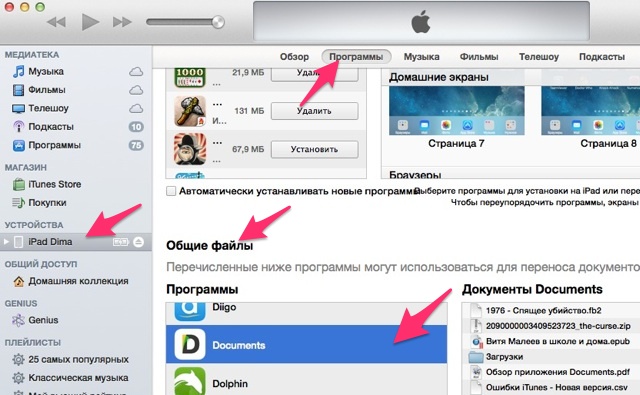
Этот метод похож на использование USB, но без кабеля.
5. Передача файлов с Android на ПК с помощью USB-кабеля
Оборудован только вашим телефоном и ПК? Подойдет ли оригинальный USB-кабель, который поставляется с вашим телефоном? (Всегда желательно использовать оригинал, чтобы избежать возможных проблем.)
Это все, что вам нужно для передачи файлов с вашего Android-устройства на ваш ПК в его самой простой форме. Подключение телефона к компьютеру с помощью кабеля может не показаться приятным при использовании приложения через Wi-Fi, но оно, безусловно, эффективно.
Когда вы впервые подключите свое устройство Android к компьютеру, вы увидите Разрешить доступ уведомление. Нажмите Разрешать для продолжения, затем перетащите тень уведомления вниз. Ищу USB передача файлов включена и нажмите, чтобы просмотреть все настройки. Убедитесь, что у вас есть Передача файла выбраны, чтобы устройства могли видеть друг друга.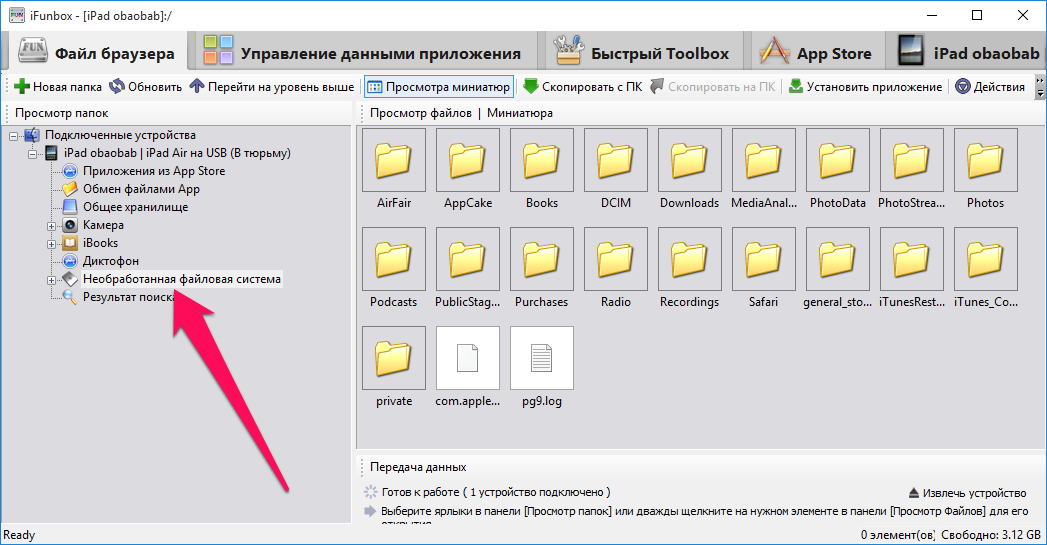
Затем переключите внимание на компьютер с Windows. Откройте проводник и найдите устройство Android в Этот ПК, Вы можете определить его по названию модели. После подключения вы сможете просматривать содержимое телефона и копировать данные на компьютер.
Обратите внимание, что если вы подключаете эти устройства в первый раз, Windows сначала попытается установить соответствующие драйверы. На вашем телефоне также может быть установлен файловый менеджер Android для вашего ПК через USB, который открывается при каждом подключении телефона.
6. Передача файлов с Android на ПК с помощью SD-карты
Другой основной метод, который не беспокоит приложения или протоколы беспроводной сети, – это копирование данных на карту microSD вашего телефона. Это особенно полезный вариант, если у вас нет USB-кабеля и вы хотите сохранить его простым. Однако вам понадобится адаптер для карт памяти microSD и SD и устройство для чтения карт.
Просто сохраните файлы на SD-карту вашего телефона, затем выключите устройство. Извлеките карту, затем вставьте ее в кард-ридер вашего ПК, чтобы просмотреть данные.
Извлеките карту, затем вставьте ее в кард-ридер вашего ПК, чтобы просмотреть данные.
Если в вашем телефоне нет слота для карт памяти microSD, большинство современных устройств Android поддерживают USB OTG.
Что такое USB OTG? 5 крутых способов использовать его на Android
Что такое USB OTG? 5 крутых способов использовать его на Android
Что такое USB OTG и как вы можете использовать его на Android? Мы объясним функцию и множество способов ее использования.
Прочитайте больше
, Просто подключите устройство чтения карт USB SD к телефону с помощью адаптера USB OTG.
7. Передача файлов через облачное хранилище или электронную почту
В крайнем случае, вы можете воспользоваться двумя ежедневными типами приложений.
С помощью облачных сервисов, таких как Dropbox и Google Drive, вы могли передавать данные на свой компьютер, не зная об этом.
Например, Dropbox и Google Drive предлагают автоматическую загрузку камеры. Если на вашем компьютере установлен клиент облачного сервиса, фотографии автоматически синхронизируются с вашим ПК.
Если на вашем компьютере установлен клиент облачного сервиса, фотографии автоматически синхронизируются с вашим ПК.
Аналогичные функции доступны с другими облачными сервисами. Вы можете скопировать любые данные в облачную папку на устройстве Android и синхронизировать их с Windows.
Электронная почта была первым широко используемым методом передачи данных между устройствами без использования диска и остается полезным вариантом для многих. Все, что вам нужно сделать, это прикрепить данные к электронной почте на вашем телефоне и отправить их себе.
Затем на вашем компьютере, получить доступ к этому сообщению, и вы можете скачать файл. Хотя это быстрый и грязный метод, он довольно неуклюжий. Любой из вышеперечисленных вариантов гораздо лучше, если вам нужно делать это часто.
Перенос файлов с Android на ПК – это просто
С таким количеством различных способов передачи данных любого размера с вашего телефона или планшета на ваш ПК с Windows вы действительно избалованы выбором.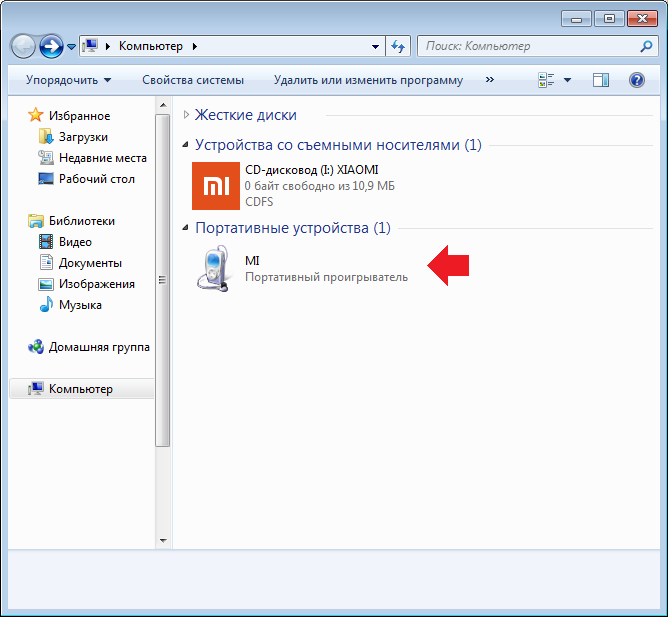 Единственная проблема, с которой вы можете столкнуться, – это решить, какой метод вы предпочитаете.
Единственная проблема, с которой вы можете столкнуться, – это решить, какой метод вы предпочитаете.
Если вы ищете способы передачи файлов между другими платформами, проверьте самые быстрые способы передачи файлов между ПК и мобильными устройствами.
Самые быстрые способы передачи файлов между ПК и мобильными устройствами
Самые быстрые способы передачи файлов между ПК и мобильными устройствами
Вы передаете данные между устройствами, используя самые быстрые методы? Вот лучшие способы передачи файлов между устройствами.
Прочитайте больше
,
Узнайте больше об Android Tips, Bluetooth, облачном хранилище, управлении файлами, общем доступе к файлам, Wi-Fi Direct.
6 ужасных недостатков Android, которые крайне необходимо устранить
Как перенести данные с iPhone на компьютер
В нынешнем поколении жить без смартфона практически невозможно. IPhone от Apple — самый яркий среди всех портативных устройств.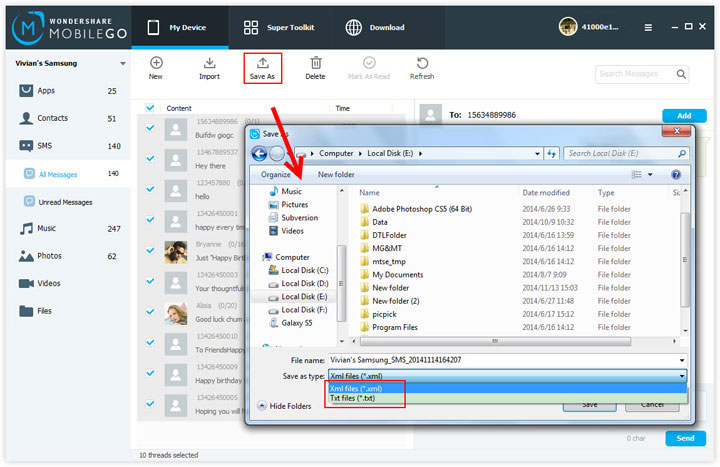 Для каждого пользователя рекомендуется выполнять резервное копирование данных с устройства на компьютер Windows / Mac для повышения безопасности, экономии места на диске и т. Д.
Для каждого пользователя рекомендуется выполнять резервное копирование данных с устройства на компьютер Windows / Mac для повышения безопасности, экономии места на диске и т. Д.
Многие пользователи iPhone знают, что система iOS представляет собой систему с обратной связью, что затрудняет им копирование данных между различными устройствами и с iPhone на компьютер.В этой статье приводится эффективная информация о выборочной передаче данных с iPhone на компьютер Windows / Mac без взлома устройства.
Перенос данных с iPhone на компьютер Windows / Mac
iMyfone D-Back для извлечения данных iPhone Win или iPhone извлечения данных Mac — это легкий и удобный служебный инструмент, который представляет собой простое и удобное приложение. Программа эффективно извлекает не только фотографии, текстовые сообщения, контакты, заметки, но и сторонние приложения для обмена сообщениями.Он обеспечивает поддержку более 22 различных форматов файлов, что делает возможным для пользователей iOS извлекать важные данные со своих устройств iOS, включая новые iPhone 7 и iPhone 7 Plus. Дополнительные возможности включают:
Дополнительные возможности включают:
iMyfone D-Back Устройство извлечения данных iPhone
- Он способен определять и восстанавливать потерянные данные с любого устройства iOS с использованием 4 режимов восстановления: режим интеллектуального восстановления, восстановление без резервного копирования, восстановление из резервной копии iTunes и iCloud;
- Эффективная программа восстановления данных, которая спасает удаленные или утерянные данные в сложных обстоятельствах.Причины включают случайное удаление, атаку вируса, потерю файлов при обновлении iOS и другие возможные причины;
- Функция предварительного просмотра для извлечения отдельных файлов;
- Исправить систему iOS от различных проблем системы iOS, таких как черный экран iPhone или белый экран смерти, без потери данных.
шагов для передачи данных с iPhone на компьютер с помощью iMyfone D-Back
Шаг 1: Выберите режим извлечения
iMyfone D-Back для операционной системы Windows доступна на пробной основе, которую пользователи могут загрузить с официального сайта.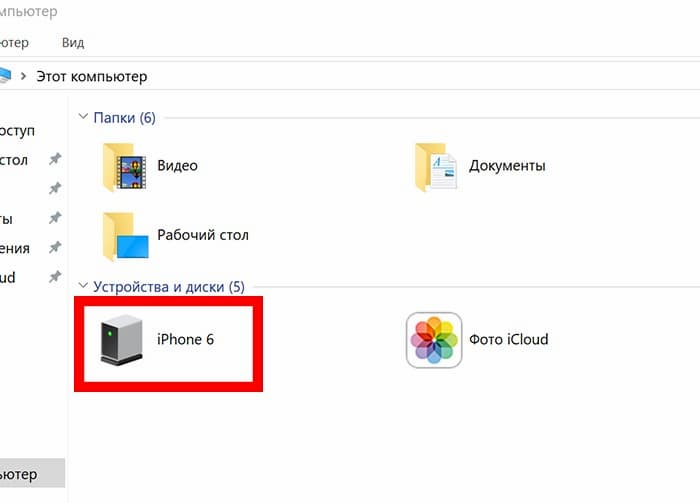 Они могут следовать инструкциям, чтобы завершить процедуру установки. Процесс установки аналогичен процессу установки любой другой программы в операционной системе Windows. После завершения установки запустите программу, дважды щелкнув значок, появившийся на рабочем столе. Пользователи заметят основной макет приложения со всеми параметрами, перечисленными в левой части окна. Пользователи должны будут выбрать вариант «Восстановить с устройства iOS».
Они могут следовать инструкциям, чтобы завершить процедуру установки. Процесс установки аналогичен процессу установки любой другой программы в операционной системе Windows. После завершения установки запустите программу, дважды щелкнув значок, появившийся на рабочем столе. Пользователи заметят основной макет приложения со всеми параметрами, перечисленными в левой части окна. Пользователи должны будут выбрать вариант «Восстановить с устройства iOS».
Шаг 2: Выберите типы файлов
После нажатия кнопки «Пуск» программа откроет новое окно, где попросит пользователей выбрать типы файлов, которые они хотели бы передать.Пользователи могут выбрать типы файлов, которые хотят передать, и нажать кнопку «Далее» внизу. IMyfone D-Back теперь предложит пользователю подключить свое устройство iOS к ПК с Windows. Используйте прилагаемый USB-кабель для аутентифицировать соединение между телефоном и ПК.
Шаг 3. Сканировать данные на iPhone
После установления соединения iMyfone D-Back автоматически определит присутствие устройства. Затем он отобразит информацию о подключенном устройстве на интерфейсе.Теперь пользователям нужно будет нажать кнопку «Сканировать», отображаемую под изображением устройства.
Затем он отобразит информацию о подключенном устройстве на интерфейсе.Теперь пользователям нужно будет нажать кнопку «Сканировать», отображаемую под изображением устройства.
Шаг 4. Предварительный просмотр и передача данных с iPhone
Приложение начнет сканирование устройства на предмет выбранных типов файлов. Время, необходимое для завершения процесса сканирования, зависит от содержимого выбранного формата файла. После завершения сканирования программа покажет в окне все извлекаемые файлы. Пользователи могут выбирать отдельные файлы для предварительного просмотра содержимого.Они также могут видеть только удаленные файлы, выбрав опцию «показывать только удаленные файлы». После этого пользователи могут выбрать файлы, которые они хотят передать, отметив их флажком напротив файла. После выбора нажатие кнопки «Восстановить» внизу начнёт перенос данных с вашего iPhone на компьютер.
Откроется всплывающее окно с просьбой выбрать папку назначения. Выберите папку на жестком диске компьютера и дождитесь, пока средство извлечения данных iPhone iMyfone D-Back Win или средство извлечения данных iPhone Mac завершит действие.
Выберите папку на жестком диске компьютера и дождитесь, пока средство извлечения данных iPhone iMyfone D-Back Win или средство извлечения данных iPhone Mac завершит действие.
Как перенести файлы на новый компьютер
Обзоры продуктов- Лучшие товары
- Бытовая техника
- Младенцы и дети
- Автомобили
- Электроника
- Здоровье
- Дом и сад
- Деньги
- Все продукты AZ
Бытовая техника
- Посудомоечные машины
- Холодильники
- Пылесосы
- Стиральные машины
Младенцы и дети
- Велосипедные шлемы
- Автокресла
- Увлажнители
- Коляски
Автомобили
- Исследования новых и подержанных автомобилей
- Покупка автомобилей и цены
- Техническое обслуживание И ремонт
- Шины
Электроника
- Наушники
- Ноутбуки
- Принтеры
- Телевизоры
Здоровье
- Глюкометры
- Мониторы артериального давления
- Слуховые аппараты
- Беговые дорожки
Дом и Сад
- Газонокосилки
- Воздуходувки
- Генераторы
- Матрасы
Деньги
- Авиакомпании
- Страхование автомобилей
- Страхование домовладельцев
- Багаж
Самые популярные
- Руководство CR по Коронавирус
- Кондиционеры
- Очистители воздуха
- Хлебопечки
- Центральное кондиционирование
- Кофеварки
- Сушилки для одежды
- Варочные панели
- Посудомоечные машины
- Электрочайники
- Увлажнители
- Микроволновые печи
- Диапазоны
- Обогреватели
- Пылесосы
- Настенные печи
- Стиральные машины
- Водонагреватели
Подробнее о бытовой технике
Лучшие посудомоечные машины 2020 годаНовостиВидеоВсе обзоры товаровДети и детиM ost Popular
- Справочник CR по коронавирусу
- Очистители воздуха
- Детские мониторы
- Велосипедные шлемы
- Автокресла
- Здоровье детей
- Детские кроватки
- Еда
- Медицинское страхование
- Детские стульчики
- Увлажнители
- Насекомые Репелленты
- Коляски
- Солнцезащитные кремы
- Термометры
Подробнее о младенцах и детях
Решаем, когда пора обновить автокресло вашего ребенкаНовостиВидеоОбзоры всех продуктовАвтомобилиИсследовательские автомобили
- Рейтинги всех новых и подержанных автомобилей
- Кабриолеты
- Гибриды / электромобили
- Роскошные автомобили
- Минивэны
- Пикапы
- Седаны
- Малые автомобили
- Внедорожники
- Фургоны
Покупка автомобилей и цены
- Build & Buy Car Buying Service®
- Рынок подержанных автомобилей
- Руководство по покупке автомобилей
- Оценщик стоимости автомобиля
- Покупка и ценообразование всех автомобилей
Техническое обслуживание и ремонт
- Шины
- Автомобильные аккумуляторы
- Помощник по ремонту автомобилей
- Все обслуживание и ремонт
Подробнее об автомобилях
Best Новые автомобильные предложенияНовостиВидеоПодкаст Talking CarsВсе обзоры продуктовЭлектроникаСамые популярные
- Руководство CR по коронавирусу
- Компьютеры
- Камеры
- Клавиатуры Ergo
- Мыши Ergo
- Наушники
- Антенны HDTV Мини-проекторы Ноутбуки
- Смартфоны
- Умные часы
- Звуковые панели
- Проигрыватели потокового мультимедиа
- Планшеты
- Телевизоры
- Беспроводные маршрутизаторы
Подробнее об электронике
Лучшие ноутбуки 2020 года НовостиВидеоВсе обзоры продуктов Здоровье Самые популярные 90 011- Руководство CR по коронавирусу
- Глюкометры
- Мониторы артериального давления
- Электровелосипеды
- Электрические зубные щетки
- Эллиптические тренажеры
- Магазины очков и контактных линз
- Фитнес-трекеры
- Этикетки для пищевых продуктов
13 Красители для волос- Слуховые аппараты
- Увлажнители
- Репелленты от насекомых
- Солнцезащитные кремы
- Беговые дорожки
- Витамины и пищевые добавки
Все для здоровья Подробнее о здоровье
Будьте в курсе о коронавирусе НовостиВидеоВсе обзоры продуктов Дом и сад Coronavirus- Надувные матрасы
- Сиденья для биде и принадлежности для биде
- Полы
- Генераторы
- Газовые грили
- Краски для внутренней и внешней отделки
- Газонокосилки
- Воздуходувки
- Камеры домашней безопасности
- Системы домашней безопасности
- Окна для дома
- Матрасы
- Подушки
- Листы
- Детекторы дыма и CO
- Снегоуборочные машины
- Руководство для штормов и аварийной ситуации
- Триммеры для струн
- Туалеты
- Фильтры для воды
All Home И сад Подробнее о доме и саду
Лучшие матрасы 2020 годаНовостиВидеоВсе обзоры продуктовДеньги Самые популярные
- Справочник CR по коронавирусу
- Авиакомпания
- Страхование автомобиля
- Кредитные карты
- Магазины очков и контактных линз
- Продуктовые магазины и Супермаркеты
- Страхование домовладельцев
- Багаж
- Аптеки
- Карты предоплаты
- Руководство по пенсионному планированию
- Карты вознаграждений
Все деньги Подробнее о деньгах
Лучшие бренды регистрируемого багажаНовостиВидеоНовостиВопросы, имеющие значениеЭффективность и эффективность коронавируса PrivacyFood SafetyПримите мерыО нас Войти
Войти
Стать участником Пожертвовать- Ежемесячное пожертвование
- Единовременное пожертвование
- Другие способы пожертвовать
Как перенести файлы с iPhone на ПК
Это руководство покажет вам пошаговый процесс передачи контента с iPhone на ПК / iTunes и с ПК на iPhone / iTunes с помощью программного обеспечения iTransfer. Загрузите и установите программу на свой компьютер, прежде чем выполнять следующие действия.
Загрузите и установите программу на свой компьютер, прежде чем выполнять следующие действия.
Шаг 1. Запустите программу и подключите свой iPhone / iPad / iPod
Прежде всего, вам нужно запустить утилиту iPhone to PC Transfer (iTransfer) и подключить iPhone / iPod / iPad к компьютеру через USB-кабель.После этого вся информация на вашем устройстве iPhone / iPod / iPad будет автоматически отображаться в главном интерфейсе программы.
Примечание: Убедитесь, что iTunes закрыт, в противном случае программное обеспечение не будет работать должным образом.
А. Импорт файлов с ПК на iPhone / iPod / iPad :
Импорт файлов с ПК на iPhone / iPod / iPad :
После выполнения первого шага вы сможете увидеть все содержимое вашего устройства iOS, такое как музыкальные файлы, видео, контакты, SMS , приложения и другие элементы в пользовательском интерфейсе этой программы. Теперь выберите целевой список файлов на локальном диске. Например, если вы хотите перенести музыкальные файлы с компьютера на iPhone, щелкните значок «Музыка» , перейдите в меню «Файл», выберите «Добавить файл» или «Добавить папку» , а затем выберите музыкальные файлы, которые вы хотите перенести на свой iPhone / iPod / iPad.
Вы также можете перетащить файлы прямо в окна программного обеспечения или щелкнуть правой кнопкой мыши и использовать опцию «Добавить файл» или «Добавить папку» для импорта файлов со своего компьютера на iPhone.
B. Передача файлов с iPhone / iPad / iPod на ПК:
Передача файлов с iPhone / iPad / iPod на ПК:
Если вы хотите перенести файлы с устройства iPhone / iPad / iPod на локальный диск вашего компьютера, откройте соответствующий список исходных файлов и выберите файлы, которые вы хотите экспортировать.Например, если вы хотите перенести фотографии с iPhone на диск компьютера, щелкните значок «Фотографии» , выберите фотографии и выберите параметр «Перенести на мой компьютер» в меню «Экспорт». Кроме того, вы можете выбрать фотографии, которые хотите скопировать на свой компьютер, щелкнуть правой кнопкой мыши и выбрать «Перенести на мой компьютер».
С.Перенос контактов iPhone на компьютер :
Чтобы перенести контакты iPhone на компьютер, щелкните значок «Контакты» и выберите контакты iPhone, которые вы хотите перенести, затем нажмите кнопку «Экспорт» .
D. Экспорт файлов iPhone / iPod / iPad в iTunes :
Если вы хотите перенести файлы с вашего устройства iPhone / iPad / iPod в iTunes, откройте соответствующую библиотеку и выберите файлы, которые вы хотите экспортировать в iTunes.Например, чтобы перенести видео с iPhone в iTunes, щелкните значок «Фильмы» , выберите видеофайлы и выберите «Перенести в iTunes» в меню «Файл». Точно так же вы также можете передавать файлы с компьютера в iTunes.
Видео демонстрация средства передачи iPhone на ПК
Посмотрите видеодемонстрацию средства передачи с iPhone на ПК, чтобы узнать больше о мощных функциях этой программы:
youtube.com/embed/UvRd20AZays» frameborder=»0″ allowfullscreen=»»> Скачать передачу с iPhone на ПК — iTransfer
Купить передачу с iPhone на ПК — iTransfer ($ 19.95)
.
 Загрузите и установите программу на свой компьютер, прежде чем выполнять следующие действия.
Загрузите и установите программу на свой компьютер, прежде чем выполнять следующие действия. Импорт файлов с ПК на iPhone / iPod / iPad :
Импорт файлов с ПК на iPhone / iPod / iPad :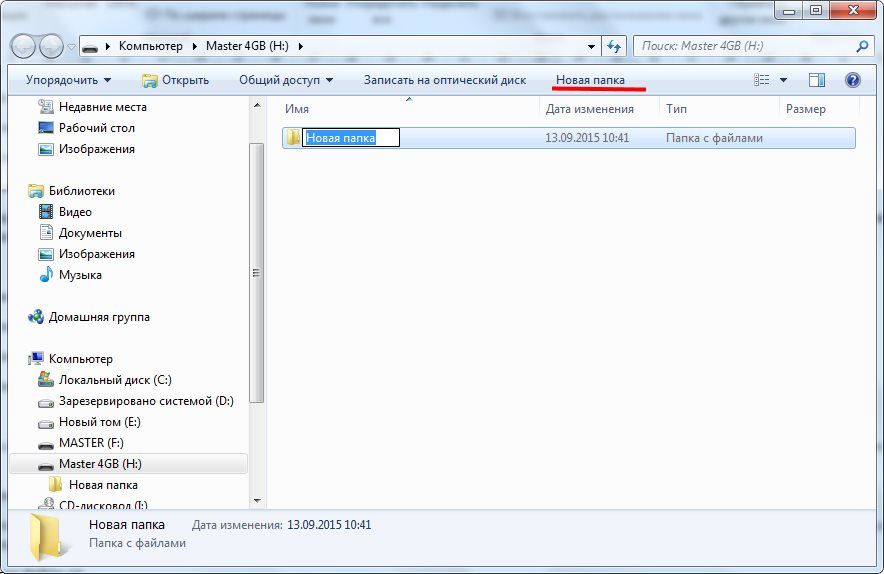 Передача файлов с iPhone / iPad / iPod на ПК:
Передача файлов с iPhone / iPad / iPod на ПК: 

 Поместите обе папки напротив.
Поместите обе папки напротив.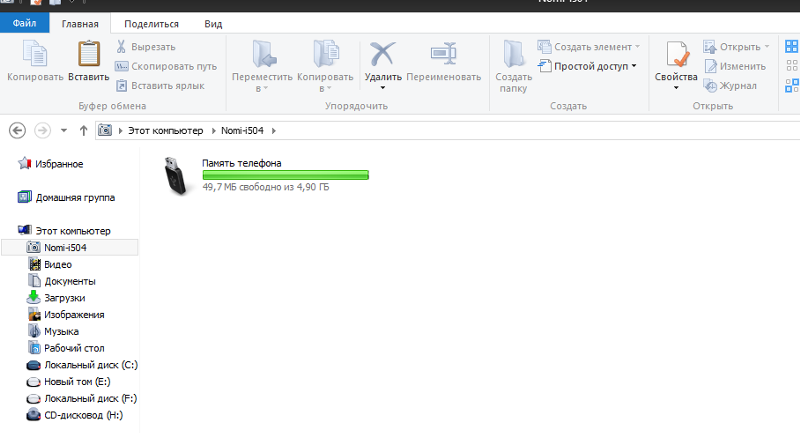
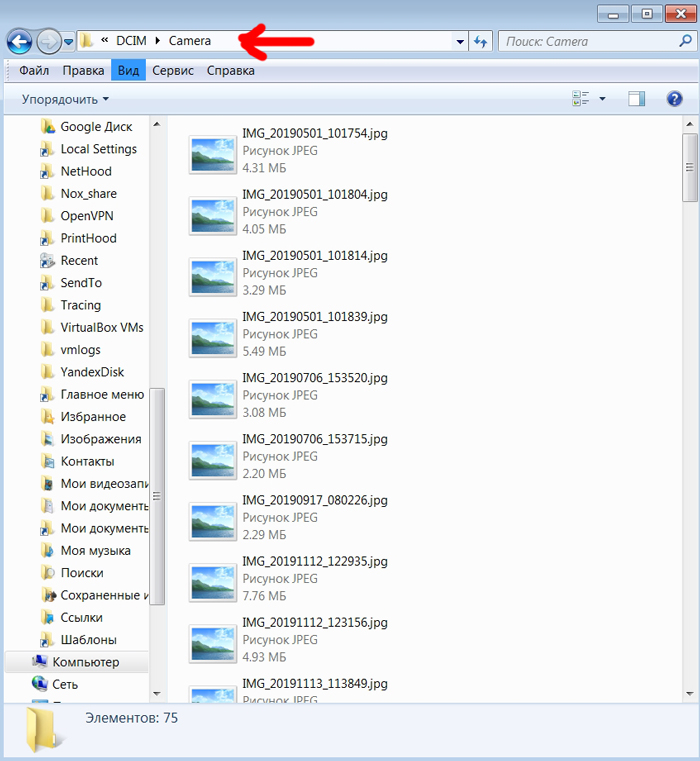 Без разницы по чему: по кабелю или по Wi-Fi.
Без разницы по чему: по кабелю или по Wi-Fi. Теперь с компьютера вы увидите все файлы телефона.
Теперь с компьютера вы увидите все файлы телефона.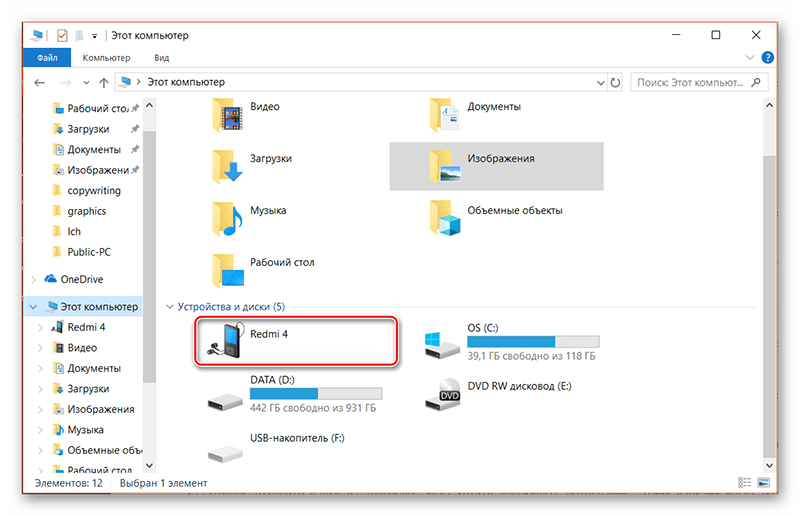 Причем появятся даже тематические разделы, вроде «Портретов», «Видео», «Долгая выдержка».
Причем появятся даже тематические разделы, вроде «Портретов», «Видео», «Долгая выдержка». Если нужны «оригиналы», то Яндекс.Диск начнет расходовать свободное место в облаке, зато даже 4K-ролики останутся доступными без потерь и оптимизации.
Если нужны «оригиналы», то Яндекс.Диск начнет расходовать свободное место в облаке, зато даже 4K-ролики останутся доступными без потерь и оптимизации.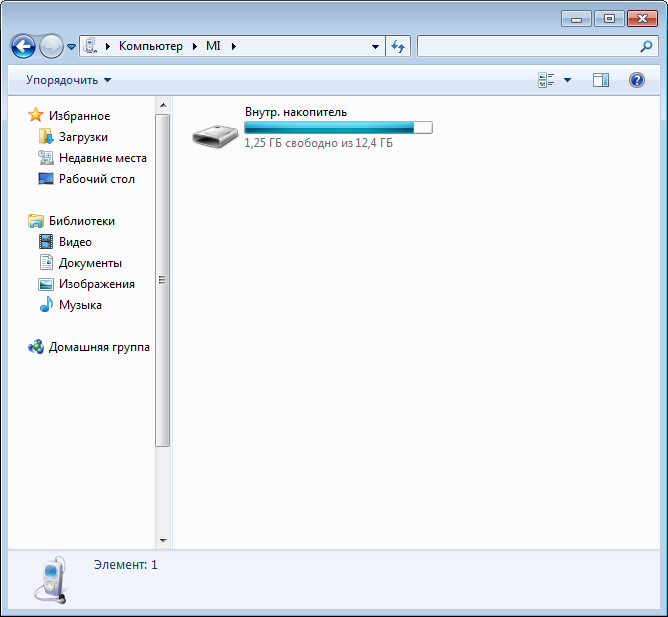

Ваш комментарий будет первым